
【intro03】MT4導入前後の基礎知識と分析を始めるための初期設定
MT4を使うための準備は基本的なPCスキルがあれば問題なし!
MT4の導入方法は、MT4を提供しているFX会社のホームぺージからインストーラーをダウンロードし、それをPCにインストールするのが一般的です。FX会社によって順番が前後することもありますが、ここで紹介している4工程が完了すると実際に使えるようになります。特に難しい手順はなく、PCやソフトに関する知識があれば問題なく導入できるはずです。
無事にMT4を導入できたら、初回ログイン時に「開いているチャートとウインドウを全閉」「ローソク足に変更」「基本配色の設定」といった基本設定を行いましょう。下準備としてこの3設定をやっておくと、使い勝手が向上します。
MT4のインストールから起動まで、4つのステップ
1. MT4のインストーラーをダウンロード
まずはFX会社のホームページから、MT4をインストールするために必要なインストーラーをダウンロードします。
2. PCにMT4をインストールする
ダウンロードしたインストーラーをダブルクリックしてインストールを進めます。インストール方法は一般的なソフトと同じです。
3. 本口座orデモ口座のアカウント取得
取引口座へのログインに必要なIDとパスワードは、本口座なら郵送、デモ口座ならメールで送られてくるのが一般的です(共に例外あり)。
4. MT4口座にログインして価格を取得
ログイン画面でIDとパスワードを入力しましょう。有効なMT4口座のログインに成功して初めてMT4が起動します。
よくありがちなMT4トラブルと解決方法
●ログインできない
口座のログインIDやパスワードが間違っている場合はログインできず、MT4は起動しません。その場合はまず正しいIDとパスワードを入力し、再度試してみましょう。
●MT4が停止する/動かない
MT4が止まっている場合はインターネットの再接続を試す、またはしばらく様子をみましょう。大半は自動的に再接続され、解決します。なお、土日はレートの取得を行いません。
●使用期限切れ(デモ口座の場合)
デモ口座には使用期限が設定されている場合があり(FX会社によって期間は異なる)、その期限が切れてしまった場合はデモ口座を再申請すると、MT4は再び動き出します。
MT4でチャート分析ができる主な国内FX会社
FX攻略.com公式サイトでは、MT4を提供している主な日本のFX会社を紹介しています。まだMT4を導入していないという方は、お好きなFX会社でインストールしましょう。導入方法については、各FX会社のサイトを参照してください。
・MT4でチャート分析ができる主な国内FX会社9選
(FX攻略.com公式サイトへ移動します)
次回Q&A特集における注意点
次回から始まるQ&A方式含むこの特集連載記事では、下記の基本設定に基づいて解説します。
基本設定1|各ウインドウを全て閉じる
MT4を初めて起動した際は、4種類のチャートと、各種ウインドウが開いています。押せる×ボタンを全て押し、全部閉じてから新たに環境を作ります。
基本設定2|バーチャートをローソク足に
新規チャートを開くと最初はバーチャートが表示されるので、ローソク足に変えましょう。
基本設定3|「Black on White」に設定
黒背景のチャートは見づらいので、基本配色を「Black on White」に変更します。デフォルトよりもチャートがかなり見やすくなります。
43の質問リストでメタトレーダーの疑問を解決しよう!
<イントロダクション>
<Q&A>
- Q1. チャートを開く方法は?
- Q2. チャートがローソク足ではないのですが
- Q3. 時間軸を切り替えるには?
- Q4. チャートを過去へさかのぼるには?
- Q5. チャートが勝手に動くのですが
- Q6. 複数のチャートを見られますか?
- Q7. たまに音が鳴ります。止められませんか?
- Q8. チャートの色を変更する方法は?
- Q9. 基本配色はどんな色ですか?
- Q10. どんな項目の色を変更できますか?
- Q11. 複数のチャートを並べて表示したいのですが
- Q12. どれくらいチャートを並べられますか?
- Q13. 並べたチャートの一つを大きくするには?
- Q14. チャートにテクニカル指標を挿入するには?
- Q15. 移動平均線を挿入するには?
- Q16. 移動平均線は何本表示できますか?
- Q17. テクニカルを削除するには?
- Q18. ボリンジャーバンドを挿入するには?
- Q19. RSIを挿入するには?
- Q20. サブウインドウを大きくするには?
- Q21. サブウインドウを削除するには?
- Q22. ストキャスティクスを挿入するには?
- Q23. オシレーターを複数表示するには?
- Q24. サブウインドウが多すぎると見にくいですよね?
- Q25. 自分で作ったチャート分析環境を保存する方法は?
- Q26. チャートの組み合わせも保存できますか?
- Q27. チャートに線を書き込む方法は?
- Q28. 引いたラインを移動するには?
- Q29. ラインを削除するには?
- Q30. 短い斜めラインは引けませんか?
- Q31. キリの良い価格に水平ラインを引けませんか?
- Q32. フィボナッチリトレースメントの引き方を教えてください
- Q33. 図形を書き込むには?
- Q34. 矢印類を書き込むには?
- Q35. 自動売買について教えてください
- Q36. EAを作るにはどうすれば良いですか?
- Q37. メタエディターは英語版ですか?
- Q38. EAを動かすにはどうすれば良いですか?
- Q39. プログラミングできないとEAは使えませんか?
- Q40. カスタムインジケーターを使うにはどうすれば良いですか?
- Q41. カスタムインジケーターって何ですか?
- Q42. カスタムインジケーターはどこにありますか?
- Q43. MT5は、MT4とどこが違いますか?
FX攻略.com公式サイトにも遊びにきてね!!
「FX攻略.com」は2008年に創刊された、国内唯一の月刊FX専門情報誌です(毎月21日発売/[紙版] 750円 [デジタル版] 600円)。最新情報を伝えつつ、いつの時代でも変わらない投資の基礎、FXの本質を誌面に凝縮しています! まだ読んだことのない方は、全国各地の書店で手に取ってみてくださいね!(ネット書店でも販売しています)
■FX攻略.com公式サイト
http://fx-koryaku.com/
■FX攻略.com公式Twitter
https://twitter.com/fx_koryaku_com
■FX攻略.com公式Facebook
https://www.facebook.com/fxkoryaku/
FX攻略.comのMT4特集
MT4に興味があるけれど、難しそうだと二の足を踏んでいる人のために送る、FX攻略.com公式サイトのMT4特集です。
FX攻略.com編集部が作成した【MT4スタートマニュアル】を応募者全員にプレゼント中!!!!
マニュアルの入手方法について、詳しくは「MT4総力特集|知識ゼロから始めるメタトレーダー4(Meta Trader4)の使い方入門」でご確認ください。


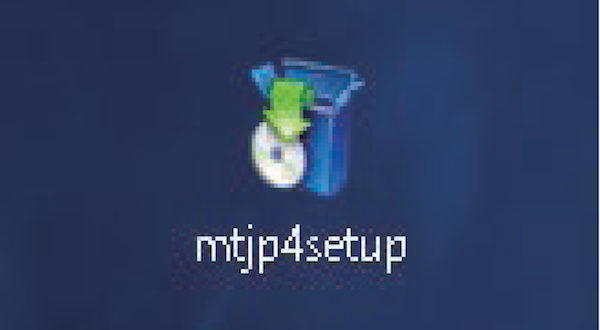
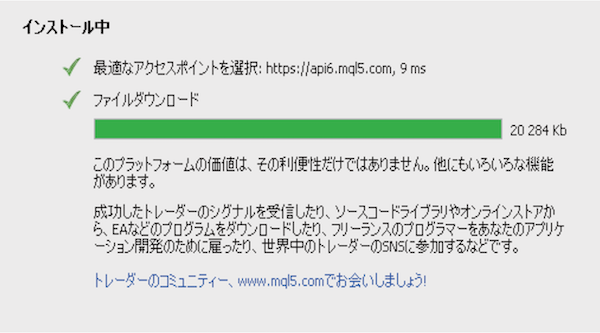
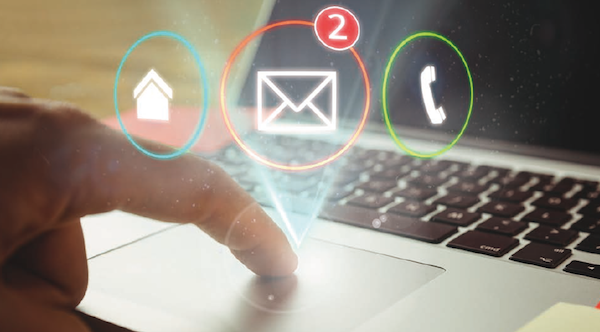
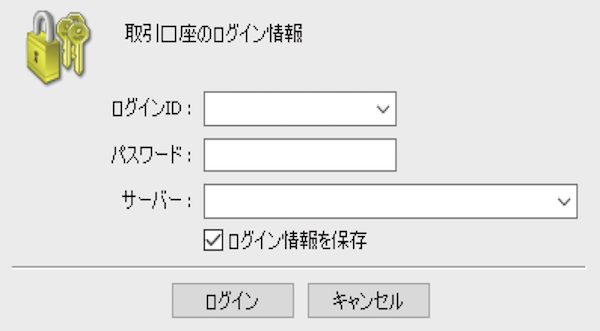

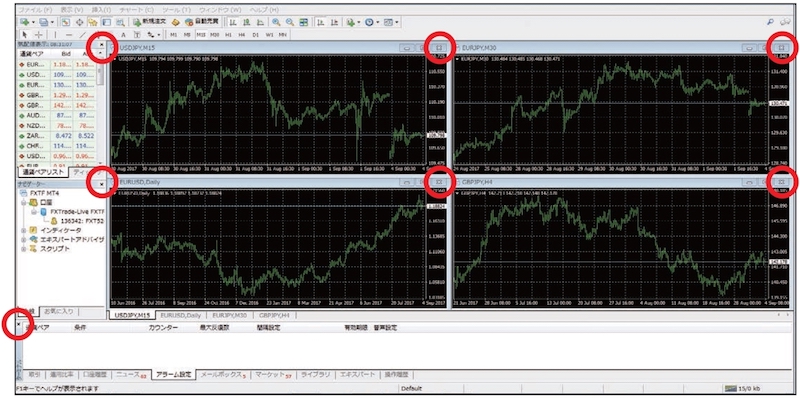
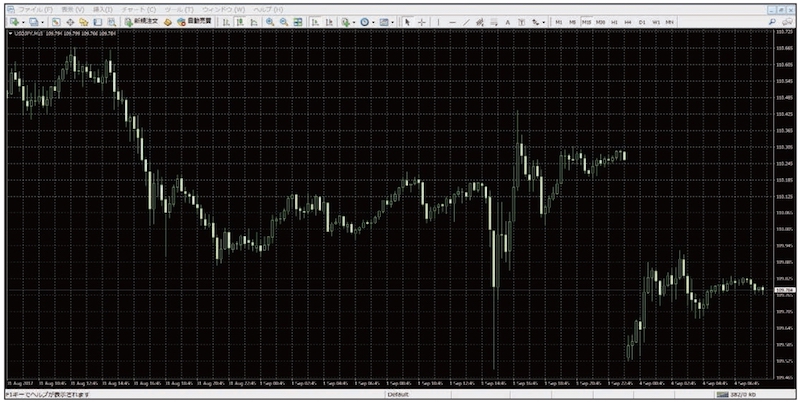

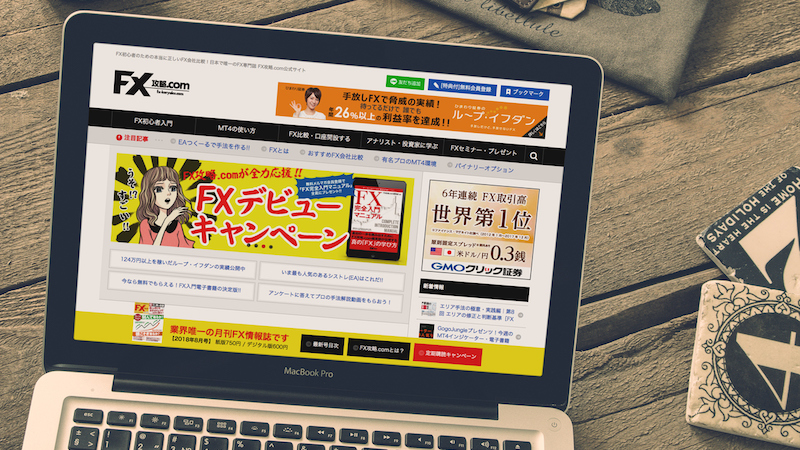








Is it OK?